Atsisakymas: kai kuriuose šios svetainės puslapiuose gali būti filialo nuoroda. Tai neturi jokios įtakos mūsų redakcijai.
Virtualūs privatūs tinklai, paprastai vadinami VPN, yra naudingas įrankis, apsaugantis jūsų privatumą ir leidžiantis pakeisti įrenginių vietą. „IPhone 7“ ir „iPhone 7 Plus“ gali palaikyti tokio tipo tinklus iš įvairių tiekėjų. Šiame straipsnyje mes naudosime „ExpressVPN“. kad parodytumėte visus būdus, kaip galite nustatyti tinklą savo iPhone.

Jei norite sužinoti, kaip nustatyti VPN savo „iPhone 7“ arba „iPhone 7 Plus“, paaiškinsime, kaip tai padaryti labai lengvai. Pagrindinė priežastis, dėl kurios norėtumėte nustatyti a VPN arba virtualus privatus tinklas jūsų „iPhone 7“ arba „iPhone 7 Plus“, kad būtų užtikrintas saugus ir privatus ryšys, kai bendraujate, užuot naudojęsi viešuoju tinklu, kuris kelia pavojų duomenims ir informacijai, kai naudojatės viešai tinklą.
Kita priežastis, dėl kurios galbūt norėsite nustatyti VPN „iPhone 7“ arba „iPhone 7 Plus“, yra ta, kad saugumo sumetimais gali reikėti sukonfigūruoti VPN, kad galėtumėte pasiekti arba išsiųsti darbo el. laiškus „iPhone“. Turėtumėte nustatyti virtualų privatų tinklą, kad visas turinys ir duomenys, patenkantys į jūsų „iOS“ įrenginį ir iš jo, būtų saugūs. VPN veikia per „Wi-Fi“ ir korinio duomenų tinklo ryšius.
Ką reikia žinoti
Prieš pasinerdami į mūsų mokymo programą, pirmiausia turėtumėte žinoti apie VPN ir „iPhone 7“ seriją. Jei jau esate susipažinę su šia informacija, praleiskite toliau.
Pirma, šiame straipsnyje mes naudojame „ExpressVPN“.. Čia, Alphr, tai yra vienas iš mūsų mėgstamiausių VPN, nes jis yra plačiai prieinamas, paprastas naudoti ir neįtikėtinai patikimas. Galite naudoti bet kurį jums patinkantį VPN, tačiau instrukcijos gali šiek tiek skirtis. Jei jums reikia daugiau pagalbos pradedant naudoti VPN, peržiūrėkite šį straipsnį.
Antra, įtraukėme instrukcijas, skirtas iOS 14 ir iOS 11. Priklausomai nuo programinės įrangos, kurioje veikia jūsų iPhone, versijos instrukcijos gali skirtis.
Ribotas pasiūlymas: 3 mėnesiai NEMOKAMAI!
30 dienų pinigų grąžinimo garantija
Kaip nustatyti VPN „iPhone 7“ arba „7 Plus“ – paskelbkite „iOS 11“.
Darant prielaidą, kad jūsų iPhone 7 arba iPhone 7 Plus veikia naujesnė programinė įranga, vadovaukitės šiame skyriuje pateiktomis instrukcijomis.
Atsisiųskite VPN programą
Norėdami pradėti, apsilankykite „App Store“ ir atsisiųskite „ExpressVPN“ programą (arba jūsų VPN paslaugai skirta programa).

- Atsisiuntę programėlę; Prisijungti. Tada suteikite programai leidimą sukurti profilį jūsų iPhone.
- Tada atidarykite Nustatymai „iPhone“ ir bakstelėkite Generolas. Tada bakstelėkite VPN. Čia pamatysite savo VPN.

- Galiausiai perjunkite jungiklį šalia Prisijungti kad įgalintumėte savo VPN.

Dabar galite naudoti specialią VPN programą, kad pakeistumėte savo vietą, išjungtumėte ir įjungtumėte paslaugą bei tvarkytumėte paskyrą.
Kaip nustatyti iPhone 7 arba iPhone 7 Plus iOS 11 arba senesnę versiją
Jei norite rankiniu būdu nustatyti VPN, atlikite šiuos veiksmus:
- Atidarykite „Safari“ ir apsilankykite „ExpressVPN“ svetainėje. Norėdami prisijungti, atlikite visus patvirtinimo veiksmus.
- Pagal sąskaita parinktys, pasirinkite iPhone ir iPad. Taip pateksite į puslapį su konfigūracijos nuoroda. Spustelėkite hipersaitą.

- Bakstelėkite Leisti iššokančiajame lange.

- Tada pamatysite iššokantįjį patvirtinimo langą, nurodantį, kad „ExpressVPN“ profilis dabar pasiekiamas jūsų „iPhone“.
Konfigūruokite VPN „iPhone“ nustatymuose
Kai tai padarysite, turėsime sukonfigūruoti jūsų VPN jūsų „iPhone“ nustatymuose.
- Įjunkite savo iPhone ir atidarykite Nustatymai programėlė.
- Paspausti Generolas.

- Slinkite žemyn ir bakstelėkite VPN.
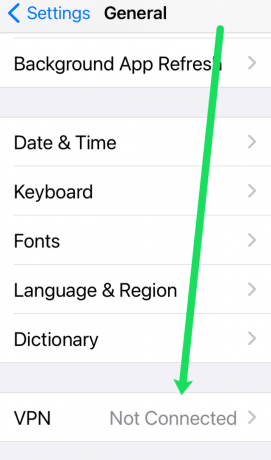
- Pasirinkite Bendra>Profilis>ExpressVPN
- Tada bakstelėkite Diegti viršutiniame dešiniajame kampe. Tada bakstelėkite Diegti vėl.
Dabar savo VPN galite suaktyvinti nustatymuose. Taip pat galite pasirinkti serverio, kurį norite naudoti, vietą.
Įjunkite arba išjunkite VPN
Nustatę virtualųjį privatų tinklą, galite įjungti arba išjungti VPN „Apple“ įrenginio nustatymų puslapyje. Kai prisijungiate naudodami VPN, VPN piktograma pasirodo būsenos juostoje.
Jei nustatėte VPN su keliomis konfigūracijomis, galite lengvai perjungti konfigūracijas „iPhone“, „iPad“ arba „iPod Touch“ eikite į „Settings“ > „General“ > „VPN“ ir pakeiskite VPN konfigūracijos.
Gaukite pagalbos, kaip nustatyti VPN „iPhone 7“ ir „iPhone 7 Plus“:
Jei kyla problemų nustatant virtualųjį privatų tinklą „iPhone 7“ arba „iPhone 7 Plus“ arba negalite prisijungti prie VPN arba jei matote įspėjimą „Trūksta bendros paslapties“, jūsų VPN nustatymai gali būti neteisingi arba Nebaigtas. Jei turite klausimų apie tai, kokie yra jūsų VPN nustatymai arba koks yra jūsų bendrinamas slaptasis raktas, turėtumėte susisiekti su tinklo administratoriumi arba IT skyriumi.



